Como interromper as atualizações automáticas da impressora HP no Windows 11
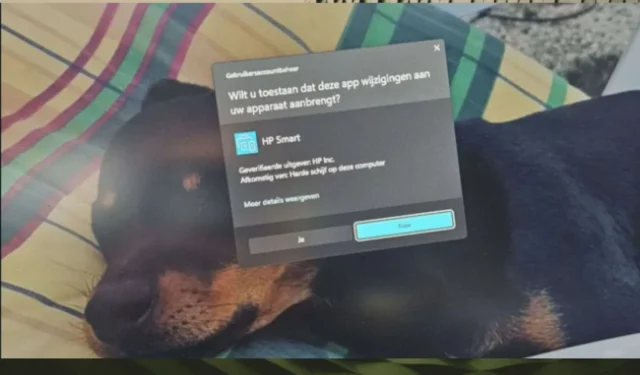
Muitas vezes, no Windows 11, você receberá muitas atualizações automatizadas para os dispositivos aos quais seu PC está conectado. Se isso acontecer em uma organização, você não tem escolha a não ser concordar, pois eles são enviados por um gerente de TI.
Mas, às vezes, as impressoras, especialmente as impressoras HP, podem baixar aplicativos e atualizações automaticamente no Windows 11 e, se você não os usa especificamente, não faz sentido mantê-los por perto.
No entanto, essas atualizações deixaram alguns usuários preocupados. As impressoras HP estão ultrapassando os limites? No Reddit , especialmente, há um tópico sobre como essa maneira específica de atualizar as impressoras HP não é realmente a maneira correta.
Windows 11 tentando instalar software HP automaticamente sem minha permissão (exigindo acesso elevado) – provavelmente porque há uma impressora HP em minha rede. Por que a Microsoft acha que está tudo bem?
por u/lars2k1 em assholedesign
Se você considerar que a HP está incomodando você com esta janela de prompt, existem algumas maneiras de desativar o download automatizado e a execução de aplicativos. E você pode fazer isso com muita facilidade, com poucos cliques. Acompanhe que vamos te mostrar.
Como interromper as atualizações automáticas da impressora HP no Windows 11
- Na caixa Pesquisar , digite Gerenciar configurações de compartilhamento avançadas e clique nele.
- Quando estiver lá, vá para o painel Redes Privadas e desmarque Configurar dispositivos conectados à rede automaticamente .
- É isso.
Agora você não deve mais receber as atualizações automáticas da impressora HP. Também é bom saber que a Microsoft Store baixa automaticamente as atualizações, portanto, se você quiser ter certeza de que não as receberá novamente, também pode fazer o seguinte.
- Na caixa Iniciar , digite Alterar configurações de instalação do dispositivo e clique nele.
- Selecione Não e clique em Salvar alterações .
Isso impedirá que a Microsoft Store baixe atualizações ou aplicativos para seus dispositivos.
Você já experimentou esse problema? Você considera que as impressoras HP ultrapassam alguns limites ao pedir permissão para instalar e executar aplicativos? Deixe-nos saber sua opinião na seção de comentários abaixo.



Deixe um comentário